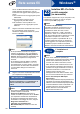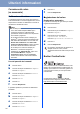Quick Setup Guide
Table Of Contents
- Guida di installazione rapida MFC-9970CDW
- Inizio
- 1 Estrarre l’apparecchio dalla confezione e controllare i componenti
- 2 Rimuovere il materiale di imballaggio dall’apparecchio
- 3 Caricare la carta nel vassoio
- 4 Montaggio del coperchio del pannello dei comandi
- 5 Collegare il cavo di alimentazione e la linea telefonica
- 6 Impostazione del paese
- 7 Selezionare una modalità di ricezione
- 8 Impostare la luminosità del display (se necessario)
- 9 Impostare data e ora
- 10 Immettere le informazioni personali (identificativo)
- 11 Rapporto di trasmissione fax
- 12 Impostare la modalità di composizione a toni o a impulsi
- 13 Impostare la compatibilità di linea telefonica
- 14 Impostare il tipo di linea telefonica
- 15 Ora legale automatica
- 16 Impostare il fuso orario
- 17 Selezionare il tipo di connessione
- Per gli utenti che utilizzano un cavo di interfaccia USB (Windows® 2000 Professional/XP/XP Professional x64 Edition/Windows Vista®/Windows® 7)
- Per gli utenti che utilizzano un cavo di interfaccia USB (Mac OS X 10.4.11 - 10.6.x)
- Per gli utenti che utilizzano un cavo di interfaccia di rete cablata (Windows® 2000 Professional/XP/XP Professional x64 Edition/Windows Vista®/Windows® 7)
- Per gli utenti che utilizzano un cavo di interfaccia di rete cablata (Mac OS X 10.4.11 - 10.6.x)
- Per gli utenti che utilizzano un cavo di interfaccia di rete senza fili
- 18 Prima di iniziare
- 19 Verificare l'ambiente di rete in uso (modalità infrastruttura)
- Collegamento dell'apparecchio Brother alla rete senza fili
- Risoluzione dei problemi
- Immissione di testo per le impostazioni senza fili
- Installazione di driver e software (Windows® 2000 Professional/XP/XP Professional x64 Edition/Windows Vista®/Windows® 7)
- Installazione di driver e software (Mac OS X 10.4.11 - 10.6.x)
- Per utenti in rete
- Ulteriori informazioni
- Opzioni e materiali di consumo
- brother ITA
- Inizio
Ulteriori informazioni
34
Correzione del colore
(se necessaria)
Calibrazione del colore
La densità di output per ogni colore può variare in
base all’ambiente in cui si trova l’apparecchio, fra cui
temperatura e umidità. La calibrazione consente di
ottimizzare la densità del colore.
Uso del pannello dei comandi
a Premere MENU.
b Premere a o b per visualizzare Stampante.
Premere Stampante.
c Premere a o b per visualizzare Taratura.
Premere Taratura.
d Premere Tarare.
e Premere Sì.
f Premere Stop/Uscita.
È possibile ripristinare i parametri di calibrazione
predefiniti.
a Premere MENU.
b Premere a o b per visualizzare Stampante.
Premere Stampante.
c Premere a o b per visualizzare Taratura.
Premere Taratura.
d Premere Resettare.
e Premere Sì.
f Premere Stop/Uscita.
Registrazione del colore
Registrazione automatica
La posizione di stampa di ogni colore può essere
regolata automaticamente.
a Premere MENU.
b Premere a o b per visualizzare Stampante.
Premere Stampante.
c Premere a o b per visualizzare
Registrazione automatica.
Premere Registrazione automatica.
d Premere Sì.
e Premere Stop/Uscita.
Brother CreativeCenter
Trova l’ispirazione! Se si utilizza Windows
®
, fare
doppio clic sull’icona Brother CreativeCenter sul
desktop per accedere a un sito Web gratuito con
numerose idee e risorse per l’uso personale e
professionale.
Gli utenti Mac possono accedere a Brother
CreativeCenter al seguente indirizzo Internet:
http://www.brother.com/creativecenter/
Nota
• Se si stampa con la funzione Stampa diretta o
con il driver della stampante BR-Script, è
necessario eseguire la calibrazione dal
pannello dei comandi. Vedere Uso del pannello
dei comandi a pagina 34.
• Se si stampa usando il driver di stampa per
Windows
®
, questo acquisirà automaticamente i
dati relativi alla calibrazione se sono attivi sia
Utilizzo dati calibrazione che Ottieni dati
periferica automaticamente. Vedere Scheda
Avanzate nella Guida software dell'utente.
• Se si stampa con il driver di stampa per
Macintosh, è necessario eseguire la
calibrazione con Status Monitor. Dopo aver
attivato Status Monitor, scegliere
Calibrazione colore dal menu Controlla.
Vedere Status Monitor nella Guida software
dell'utente.
Per regolare manualmente la posizione di
stampa di ciascun colore, vedere
Registrazione manuale nella Guida per utenti
base.